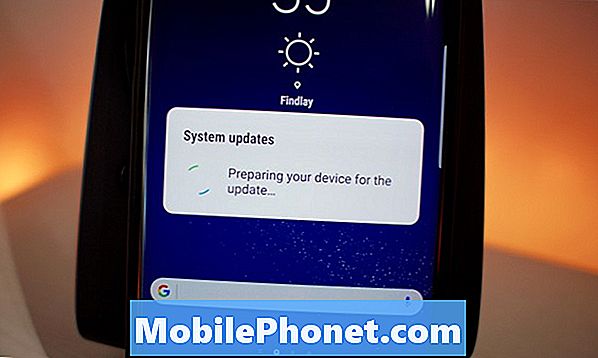![How To Fix Play Store Not Opening || Play Store Not Working On Android/Samsung [SOLUTION]](https://i.ytimg.com/vi/zKDP5XWa7gQ/hqdefault.jpg)
Laipni lūdzam mūsu specializētās problēmu novēršanas sērijas pirmajā daļā, kas attiecas uz lietotnēm, kas saistītas ar Samsung Galaxy 3. piezīmi. Ja jums pieder šis konkrētais tālrunis un jums ir problēmas ar jūsu lietotņu sasalšanu, avāriju vai, iespējams, rodas kļūda, kad mēģiniet lejupielādēt lietotni no Google Play veikala, tad esat nonācis pareizajā vietā, kur atrast risinājumus.

3. piezīme. Facebook laikā ekrāns palika tukšs
Problēma: Kamēr es skatījos Facebook, mans ekrāns kļuva pilnīgi melns. Viss darbojas, izņemot ekrānu. Es saņemu vēstules, ziņas un zvanus. Ja es to savienoju ar datoru, es varu uzzīmēt savu modeli, uzminot punktu atrašanās vietu, un tas tiek atbloķēts. Nospiežot barošanas pogu, ekrānā ir dažas zonas, kas mirgo zaļās un dzeltenās līnijās. Es nevaru nokļūt drošajā režīmā, lai atsāknētu, jo ekrānā neko neredzu, jo es to ieslēdzu, un tas viss ir melns. Nav Samsung logotipa vai kaut kā cita. Esmu izmēģinājis visu ar akumulatoru, lādētāju, SIM karti un nevaru to darbināt ... Tīmeklī redzu, ka ir daudz cilvēku ar tādu pašu problēmu, tāpēc es nedomāju, ka tā ir aparatūras problēma ... tu man palīdzi?
Risinājums: Mēģiniet izņemt tālruņa akumulatoru, kā arī microSD, ja tālrunī tāds ir instalēts. Nospiediet un vismaz minūti turiet ieslēgšanas / izslēgšanas pogu, pēc tam atkal ievietojiet akumulatoru. Tas pilnībā izlādē jūsu tālruni, kas arī izdzēš atlikušo atmiņu RAM. Ieslēdziet tālruni un pārbaudiet, vai displeja problēma tiek atrisināta.
Ja jūs joprojām saņemat tukšu ekrānu, bet tālrunis joprojām var saņemt zvanus un ziņojumus, tā var būt LCD problēma. Nogādājiet tālruni pilnvarotā servisa centrā un pārbaudiet to.
3. piezīme: karājas un progr
Problēma: Sveiks, kungs, man ir 3. piezīme no iepriekšējiem 2 mēnešiem ... tālrunis nedarbojas nevainojami, tas karājas un avarē lietotnes ... sākumā tas bija ātri, bet tagad karājas spēles un cita veida lietojuma laikā ... es domāju, ka no karājas ir tas, ka tas nedarbojas nevainojami . ..bet spēlē un apstājies kā lēnāks pc.
Risinājums: Viens no galvenajiem iemesliem ir tas, ka jūsu tālrunī ir uzkrāts daudz kešatmiņā saglabātu datu. Mēģiniet noslaucīt tālruņa kešatmiņas nodalījumu un pārliecinieties, vai tas atrisina problēmu.
- Izslēdziet ierīci.
- Vienlaicīgi nospiediet un turiet trīs šīs pogas: skaļuma palielināšanas taustiņš, mājas taustiņš, barošanas taustiņš
- Kad ekrānā parādās ‘GALAXY Note 3’, atlaidiet barošanas taustiņu, bet turpiniet nospiest skaļuma palielināšanas un sākuma taustiņu.
- Kad parādās Android sistēmas atkopšanas ekrāns, atlaidiet skaļuma palielināšanas un sākuma taustiņus.
- Nospiediet skaļuma samazināšanas taustiņu, lai iezīmētu “noslaucīt kešatmiņas nodalījumu”.
- Nospiediet barošanas taustiņu, lai atlasītu un notīrītu kešatmiņu.
- Ja ir iezīmēta opcija ‘reboot system now’, nospiediet barošanas taustiņu, lai restartētu ierīci.
Ja problēma joprojām pastāv, nākamais solis ir pārbaudīt, vai konkrēta lietotne izraisa šīs problēmas rašanos. Lai to izdarītu, tālrunis jāiedarbina drošajā režīmā.
- Izslēdziet ierīci.
- Nospiediet un turiet ieslēgšanas / izslēgšanas taustiņu.
- Kad ekrānā parādās ‘GALAXY Note 3’, atlaidiet barošanas taustiņu. Tūlīt pēc barošanas taustiņa atlaišanas nospiediet un turiet skaļuma samazināšanas taustiņu.
- Turpiniet turēt skaļuma samazināšanas taustiņu, līdz ierīce pabeidz restartēšanu.
- Ekrāna apakšējā kreisajā stūrī tiks parādīts ‘drošais režīms’. Kad redzat “Drošais režīms”, atlaidiet skaļuma samazināšanas taustiņu.
Ja iesaldēšanas problēma nerodas drošajā režīmā, problēma var būt saistīta ar lietotni. Uzziniet, kuras lietotnes dēļ tas notiek, un atinstalējiet to.
Visbeidzot, ja nekas cits neizdodas, jums vajadzētu apsvērt iespēju veikt rūpnīcas atiestatīšanu. Pirms turpināt, vienkārši dublējiet tālruņa datus.
- Izslēdziet ierīci.
- Vienlaicīgi nospiediet un turiet trīs šīs pogas: skaļuma palielināšanas taustiņš, mājas taustiņš, barošanas taustiņš.
- Kad ekrānā parādās ‘GALAXY Note 3’, atlaidiet barošanas taustiņu, bet turpiniet nospiest skaļuma palielināšanas taustiņu un sākuma taustiņu.
- Kad parādās Android sistēmas atkopšanas ekrāns, atlaidiet skaļuma palielināšanas un sākuma taustiņus.
- Nospiediet skaļuma samazināšanas taustiņu, lai iezīmētu “wipe data / factory reset”.
- Nospiediet barošanas pogu, lai atlasītu.
- Nospiediet skaļuma samazināšanas taustiņu, lai iezīmētu “dzēst visus lietotāja datus”.
- Nospiediet barošanas pogu, lai atlasītu un sāktu galveno atiestatīšanu. Kad galvenā atiestatīšana ir pabeigta, tiek iezīmēts ‘Reboot system now’.
- Nospiediet barošanas taustiņu, lai ieslēgtu ierīces restartēšanu.
3. piezīme. Trūkst lietotņu
Problēma: Sveiki, TDG, mana Samsung 3. piezīme ir labi darbojusies kopš atjaunināšanas, taču pirms 2 dienām dažas lietotnes ir pazudušas, un es turpinu saņemt uznirstošo paziņojumu “Galaktikas lietotnes ir apstājušās” kopā ar ziņojumiem, internetu, kontaktu krātuvi, pieteikšanās pakalpojumu, process.android.media utt. ir apstājies. Play veikals turpina avarēt, kad es to atveru. Mani Google pakalpojumi nav pieejami. Pat pazuda pat lejupielādētās lietotnes, un es nevarēju izmantot savu ziņojumu lietotni, lai gan es varu saņemt tekstus, bet es nevaru atvērt ziņojumu un atbildēt vai pat rakstīt. Es nezinu, ko darīt. Lūdzu, palīdziet. P.s. pirms šīs lietas notika, es pārgāju kalnā un nolēmu izslēgt tālruni, kas atrodas manā somā, lai taupītu akumulatoru. Mans tālrunis jutās karsts. Patīk, ka pārkarsis es domāju. Tātad, kad mēs sasniedzām samitu, es to ieslēdzu, tad tas notika, nevaru piekļūt vissvarīgākajām lietotnēm. Lūdzu palīdzi man. Gaidu tūlītēju atbildi.
Risinājums: Šķiet, ka tālruņa programmatūra ir bojāta. Lai atrisinātu šo problēmu, jums būs jāveic rūpnīcas atiestatīšana. Pirms turpināt, noteikti dublējiet tālruņa datus.
- Izslēdziet ierīci.
- Vienlaicīgi nospiediet un turiet trīs šīs pogas: skaļuma palielināšanas taustiņš, mājas taustiņš, barošanas taustiņš.
- Kad ekrānā parādās ‘GALAXY Note 3’, atlaidiet barošanas taustiņu, bet turpiniet nospiest skaļuma palielināšanas taustiņu un sākuma taustiņu.
- Kad parādās Android sistēmas atkopšanas ekrāns, atlaidiet skaļuma palielināšanas un sākuma taustiņus.
- Nospiediet skaļuma samazināšanas taustiņu, lai iezīmētu “wipe data / factory reset”.
- Nospiediet barošanas pogu, lai atlasītu.
- Nospiediet skaļuma samazināšanas taustiņu, lai iezīmētu “dzēst visus lietotāja datus”.
- Nospiediet barošanas pogu, lai atlasītu un sāktu galveno atiestatīšanu. Kad galvenā atiestatīšana ir pabeigta, tiek iezīmēts ‘Reboot system now’.
- Nospiediet barošanas taustiņu, lai ieslēgtu ierīces restartēšanu.
3. piezīme. Lietotnes avārijas pēc jaunināšanas
Problēma: Sveiki, pēc jaunināšanas lietotne E-pasts pastāvīgi avarē (kļūda). Lūdzu, palīdziet.
Risinājums: E-pasta lietotnes kešatmiņas un datu dzēšana parasti atrisina šāda veida problēmu. Pirms turpināt, noteikti dublējiet svarīgos e-pasta ziņojumus un ņemiet vērā e-pasta iestatījumus, jo tie šajā procesā var tikt izdzēsti.
- Jebkurā sākuma ekrānā pieskarieties izvēlnes taustiņam.
- Pieskarieties vienumam Iestatījumi.
- Pieskarieties cilnei Vispārīgi.
- Pieskarieties vienumam Lietojumprogrammu pārvaldnieks.
- Velciet uz ekrānu Visi
- Pieskarieties vajadzīgajai lietojumprogrammai
- Pieskarieties Notīrīt datus un pēc tam pieskarieties Labi.
- Pieskarieties Notīrīt kešatmiņu.
3. piezīme “Diemžēl TouchWiz mājas darbība ir apstājusies”
Problēma: Sveiki, mani sauc Reičela, un man ir 3. piezīme Galaxy. Nesen, mēģinot pārvietot lietotnes ekrānos vai no lietotņu sadaļas uz sākuma ekrānu, tiek parādīta kļūda: “Diemžēl TouchWiz sākums ir apstājies.” Rezultātā nevienu lietotni nevar pārvietot pa tālruni. Es arī nesen veicu sistēmas jaunināšanu. Es neesmu pārliecināts, vai abi jautājumi ir saistīti. Vai jums ir kādi ieteikumi, lai palīdzētu lietotnēm atkal pārvietoties? Tāpat, piemēram, lūgt padomu citā tālruņa jautājumā. Es pārslēdzu savu Galaxy Note 3 no Verizon uz AT&T. Tagad, kad saņemu zvanus, zvana priekšā ir plusa zīme. Piemēram, +7243160507. Es joprojām dažkārt varu saņemt zvanu. Tomēr dažreiz, kad atbildu, tā ir tukša rinda, un arī otra persona mani nedzird. Mēģinot vilkt pa labi un piezvanīt numuram atpakaļ, tas neļaus man pabeigt zvanu plusa zīmes dēļ. AT&T pārstāvji nespēja saprast, kā tas atrisina šo pēdējo zvana problēmu. Paldies par jebkuru palīdzību, ko varat sniegt
Risinājums: Šķiet, ka iepriekšējās programmatūras versijas dati netika pilnībā izņemti no tālruņa, tāpēc radās šī problēma.
Mēģiniet notīrīt lietotnes TouchWiz kešatmiņu un datus un pārbaudiet, vai tas problēmu atrisina.
- Jebkurā sākuma ekrānā pieskarieties vienumam Lietotnes.
- Pieskarieties vienumam Iestatījumi.
- Ritiniet līdz ‘APPLICATIONS’ un pēc tam pieskarieties Application manager.
- Velciet pa labi līdz ekrānam ALL.
- Atrodiet un pieskarieties Touchwiz.
- Pieskarieties Notīrīt kešatmiņu.
- Pieskarieties Notīrīt datus un pēc tam Labi. [PIEZĪME. Visi jūsu sākuma ekrāni tiks izdzēsti.]
Ja problēma joprojām pastāv, turpiniet noslaucīt tālruņa kešatmiņas nodalījumu.
- Izslēdziet ierīci.
- Vienlaicīgi nospiediet un turiet trīs šīs pogas: skaļuma palielināšanas taustiņš, mājas taustiņš, barošanas taustiņš
- Kad ekrānā parādās ‘GALAXY Note 3’, atlaidiet barošanas taustiņu, bet turpiniet nospiest skaļuma palielināšanas un sākuma taustiņu.
- Kad parādās Android sistēmas atkopšanas ekrāns, atlaidiet skaļuma palielināšanas un sākuma taustiņus.
- Nospiediet skaļuma samazināšanas taustiņu, lai iezīmētu “noslaucīt kešatmiņas nodalījumu”.
- Nospiediet barošanas taustiņu, lai atlasītu un notīrītu kešatmiņu.
- Ja ir iezīmēta opcija ‘reboot system now’, nospiediet barošanas taustiņu, lai restartētu ierīci.
Visbeidzot, ja viss pārējais neizdodas, rūpnīcas atiestatīšana ir ļoti ieteicama, jo problēma radās tūlīt pēc programmatūras atjaunināšanas. Pirms turpināt, noteikti dublējiet tālruņa datus.
- Izslēdziet ierīci.
- Vienlaicīgi nospiediet un turiet trīs šīs pogas: skaļuma palielināšanas taustiņš, mājas taustiņš, barošanas taustiņš.
- Kad ekrānā parādās ‘GALAXY Note 3’, atlaidiet barošanas taustiņu, bet turpiniet nospiest skaļuma palielināšanas taustiņu un sākuma taustiņu.
- Kad parādās Android sistēmas atkopšanas ekrāns, atlaidiet skaļuma palielināšanas un sākuma taustiņus.
- Nospiediet skaļuma samazināšanas taustiņu, lai iezīmētu “wipe data / factory reset”.
- Nospiediet barošanas pogu, lai atlasītu.
- Nospiediet skaļuma samazināšanas taustiņu, lai iezīmētu “dzēst visus lietotāja datus”.
- Nospiediet barošanas pogu, lai atlasītu un sāktu galveno atiestatīšanu. Kad galvenā atiestatīšana ir pabeigta, tiek iezīmēts ‘Reboot system now’.
- Nospiediet barošanas taustiņu, lai ieslēgtu ierīces restartēšanu.
3. piezīme “Diemžēl tiešā pildspalvas ievade ir pārtraukta” kļūda
Problēma: Sveiki, man ir problēma ar Samsung 3. piezīmi ... Es uzplaiksnīju jaunu programmaparatūras android 5 konfektes no kitkat un pēc tam, kad es pabeidzu, viss bija kārtībā. Es mēģināju rakstīt Spen ar roku, un pēc tam, kad esmu atvēris roku rakstīšanas paneli, man ir kļūda. Diemžēl tiešā pildspalvas ievade ir apstājusies. es to aizveru un, izmantojot tastatūru vai rokrakstu tastatūrā, tas darbojas labi, bet tiešā pildspalvas ievade nedarbojās konfekte. Es mēģināju iztīrīt skaidru naudu par tiešu pildspalvas ievadi un neatrisināju
Risinājums: Tas var būt tikai ar iestatījumu saistīts jautājums. Mēģiniet pārbaudīt Myscript resursu pārvaldnieku. Atveriet sadaļu Iestatījumi, Lietojumprogrammu pārvaldnieks, ritiniet līdz sadaļai “Izslēgts”, MyScript resursu pārvaldniekam, noklikšķiniet uz tā, lai to atkal ieslēgtu.
Ja problēma joprojām pastāv, dublējiet tālruņa datus un veiciet rūpnīcas atiestatīšanu.
- Izslēdziet ierīci.
- Vienlaicīgi nospiediet un turiet trīs šīs pogas: skaļuma palielināšanas taustiņš, mājas taustiņš, barošanas taustiņš.
- Kad ekrānā parādās ‘GALAXY Note 3’, atlaidiet barošanas taustiņu, bet turpiniet nospiest skaļuma palielināšanas taustiņu un sākuma taustiņu.
- Kad parādās Android sistēmas atkopšanas ekrāns, atlaidiet skaļuma palielināšanas un sākuma taustiņus.
- Nospiediet skaļuma samazināšanas taustiņu, lai iezīmētu “wipe data / factory reset”.
- Nospiediet barošanas pogu, lai atlasītu.
- Nospiediet skaļuma samazināšanas taustiņu, lai iezīmētu “dzēst visus lietotāja datus”.
- Nospiediet barošanas pogu, lai atlasītu un sāktu galveno atiestatīšanu. Kad galvenā atiestatīšana ir pabeigta, tiek iezīmēts ‘Reboot system now’.
- Nospiediet barošanas taustiņu, lai ieslēgtu ierīces restartēšanu.
Iesaistieties ar mums
Sūtiet mums jautājumus, ieteikumus un problēmas, ar kurām esat saskāries, lietojot savu Android tālruni, vietnē [email protected]. Mēs lasām katru e-pastu, taču nevaram garantēt savlaicīgu atbildi. Visbeidzot, ja mēs varējām jums palīdzēt, lūdzu, palīdziet izplatīt vārdu, daloties ar mūsu ziņām ar draugiem. Paldies.